暗黑风格的人像效果在欧美修图中比较流行,习惯了制作小清新的人物效果,我们本次可以尝试着换一种不同风格类型的照片,像这种暗黑风格,其实整体就是把色调调的暗一些,然后整体的感觉是比较有质感的那种黑色,它和常见的小清新效果是完全不一样的风格。所以我们都要跟着学习一下,尝试着不同的修片风格,同学们一起来练习一下吧。
效果图:
 想学更多请访问
想学更多请访问
操作步骤:
1. 创建背景
步骤1
让我们创建一个新的2287 x 3440 px画布。创建一个颜色填充层,并用深蓝色填充它#000308。放置“灰尘和头发颗粒(自己找一张或者保存下图),以 使其垂直翻转并达到画布的确切寸。要增加对比度,请转到图像>调整>亮度/对比度。设置:对比度:63 将纹理设置为 “不透明度为 73%”的“滤色” 。
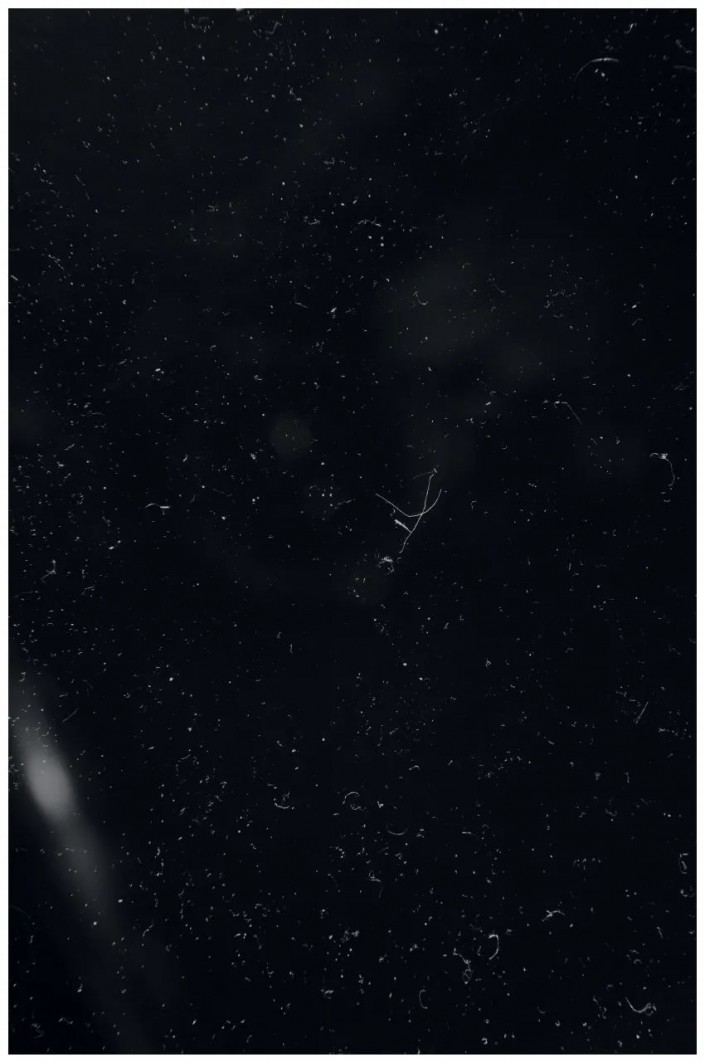
步骤2
创建一个新层并将其设置为叠加。使用非常大且柔软的圆形笔刷,在画布的底部和左侧涂黑色。创建另一个新层,并使用与以前相同的笔刷在画布的中间和顶部涂上白色。
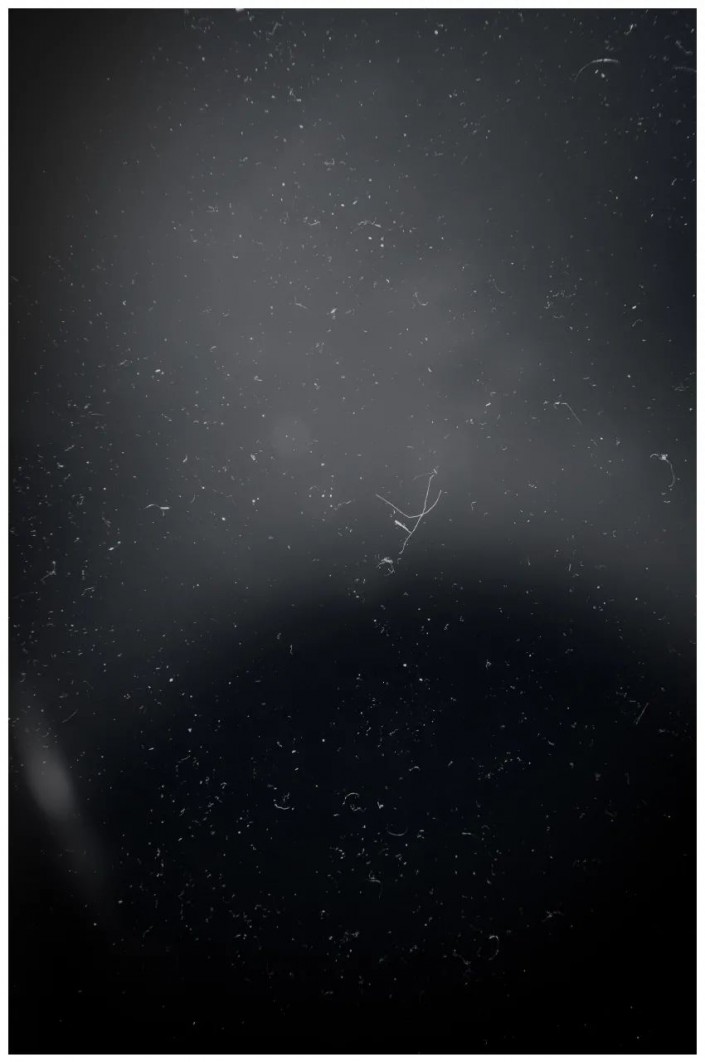
步骤3
创建一个新层。使用1-2像素的硬笔刷,绘制来自画布所有四个角的白色细线,并以较大的“猛扑”动作绘画。将所有背景图层分组在一起,将其命名为“ Background”。
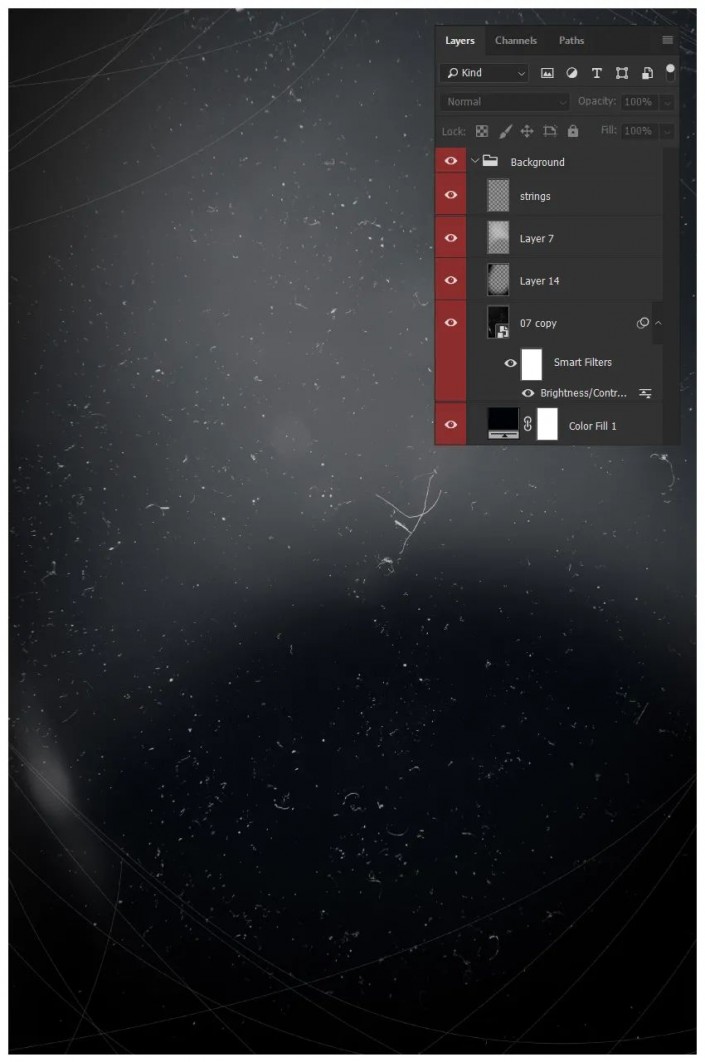
2. 将人物添加到背景中
步骤1
调整人物的大小并放置它,使其直接位于画布中间,大致与您在下面看到的位置相同。
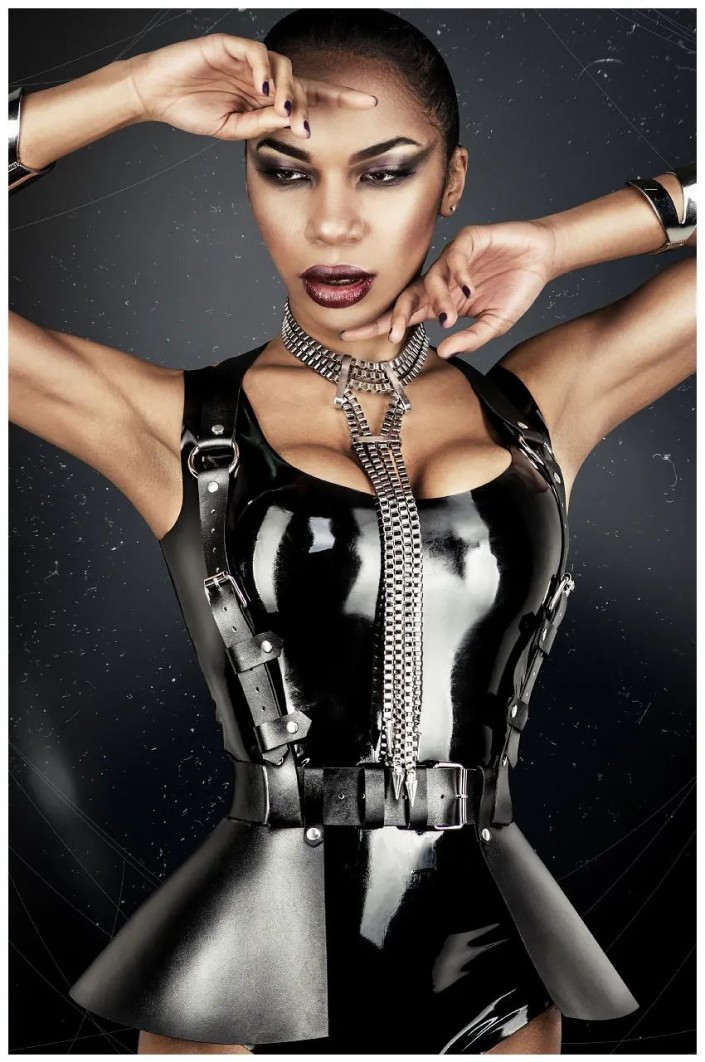
步骤2
向对象添加内部阴影图层样式。设定:
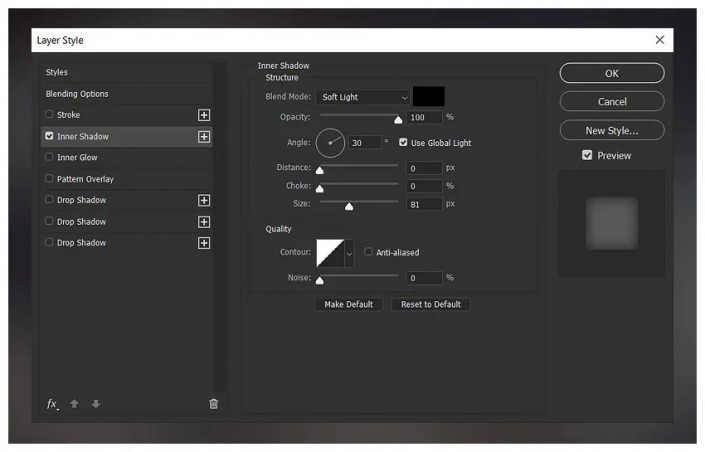
步骤3
现在,我们将把受试者的口红更改为深黑色。创建一个黑色到白色渐变贴图图层并将其剪辑到我们的人物中。单击“图层
蒙版http:///tags/38847/”,然后按Ctrl-I将其反转,将其变黑。使用中等硬度的圆形笔刷,在唇部上方刷上白色,以在黑白渐变图中遮罩回去。
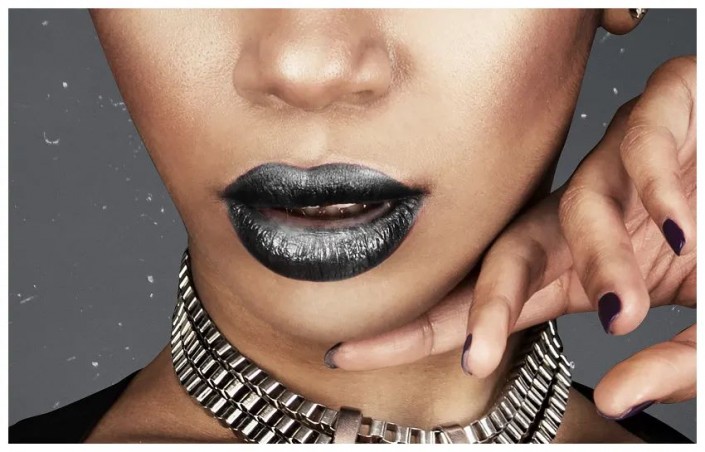
步骤4
创建亮度/对比度 图层并将其剪切到人物中。设置:亮度-83和对比度23。将渐变贴图的图层蒙版复制到“亮度/对比度”图层上, 以使嘴唇变黑。
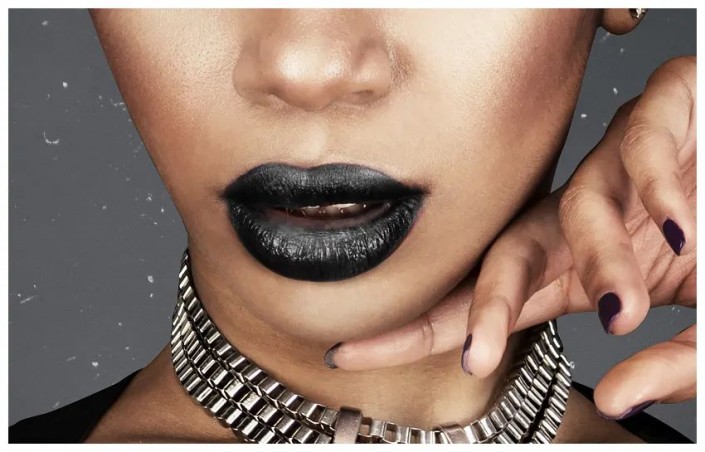
步骤5
将画框直接放在拍摄对象的后面。

步6步
创建渐变贴图并将其剪切到木制框架中。设定:
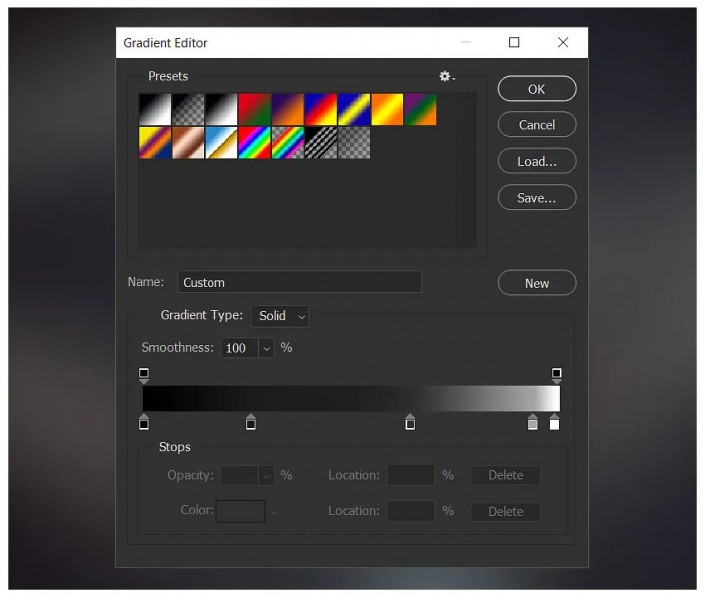
#000000
#1b1b1b
#2f2f2f
#a7a7a7
#ffffff
步骤7
将内部阴影图层样式添加到现在的黑色框架。设定:
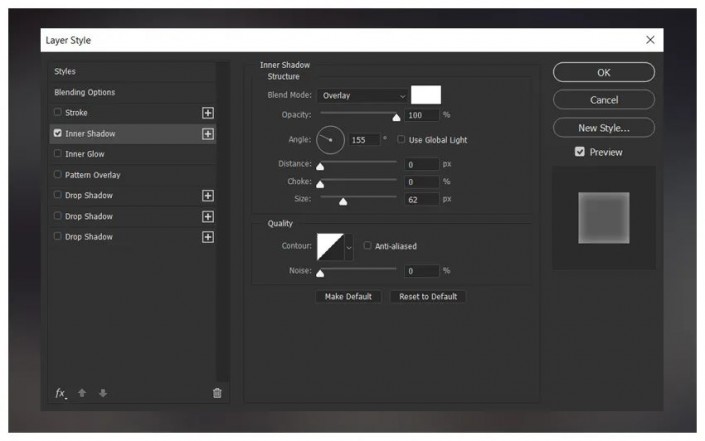
步骤8
将所有主要人物和框架图层分组在一起,将其命名为“模型”。我们将使用这个小组来帮助我们建立阴影。复制“模型”组,然后右键单击>合并组。转到图像>调整>色相/饱和度。设置:亮度-100。转到滤镜>模糊>高斯模糊,为阴影添加一些模糊。设置:50像素。使用“自由变换”工具中的“扭曲模式”将阴影向上移动并向左变形。
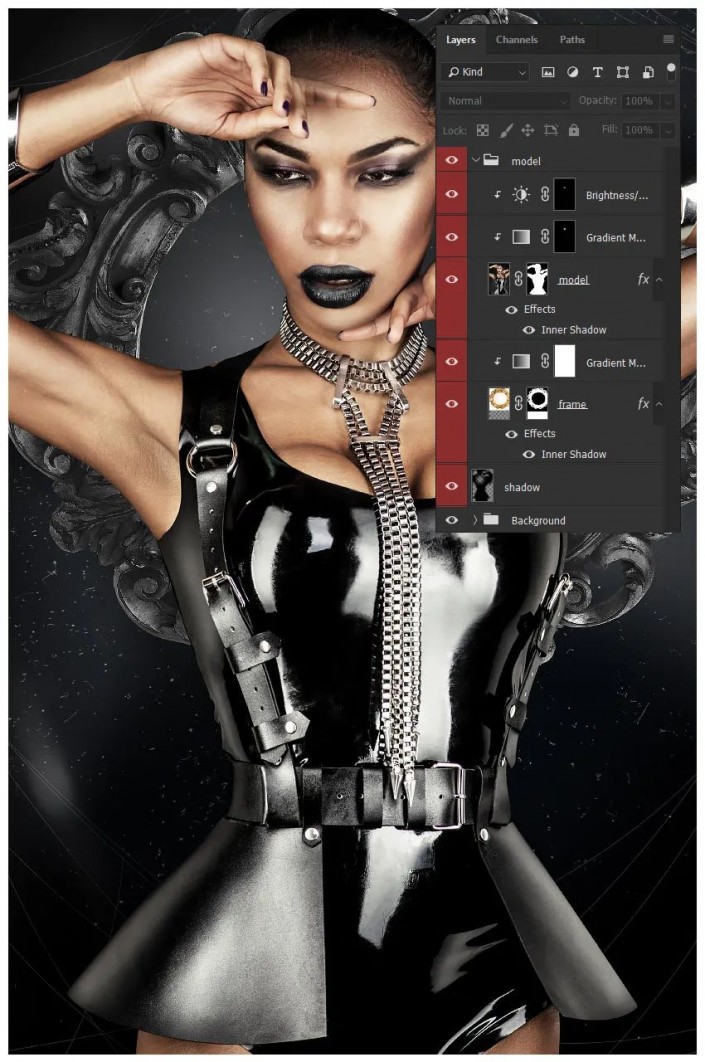
3. 创建深色渐变
请注意,这组图层将始终位于所有其他图层之上。从这里到现在的所有层都将位于这五个调整层之下。
1.颜色查找层:不透明度为60%时的(3dLUT)FoggyNight
2.颜色查找层:(3dLUT)月光,不透明度为47%。混合条件:按住Alt键以分开并移动切换键。
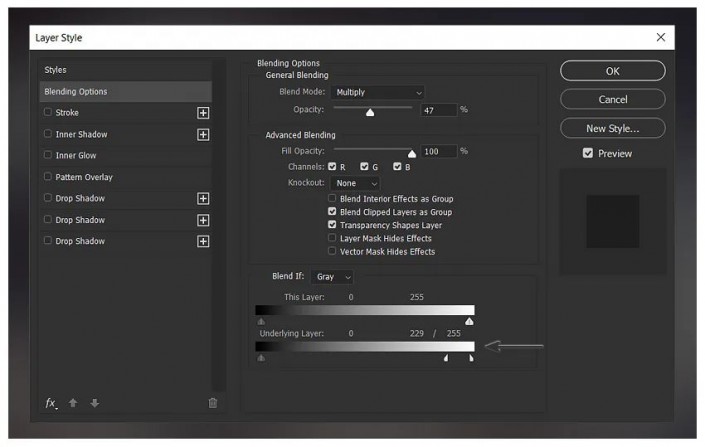

3.颜色查找层:(3dLUT)柯达5205(占70%)
4.可选颜色:(红色)青色-100,洋红色+56和黄色+63

5.曲线层:
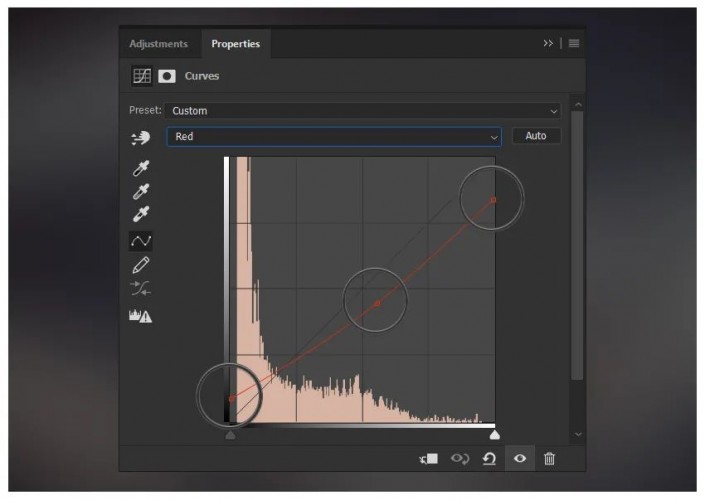
将所有调整图层分组在一起,并将组命名为“ CC”或“色彩校正”。
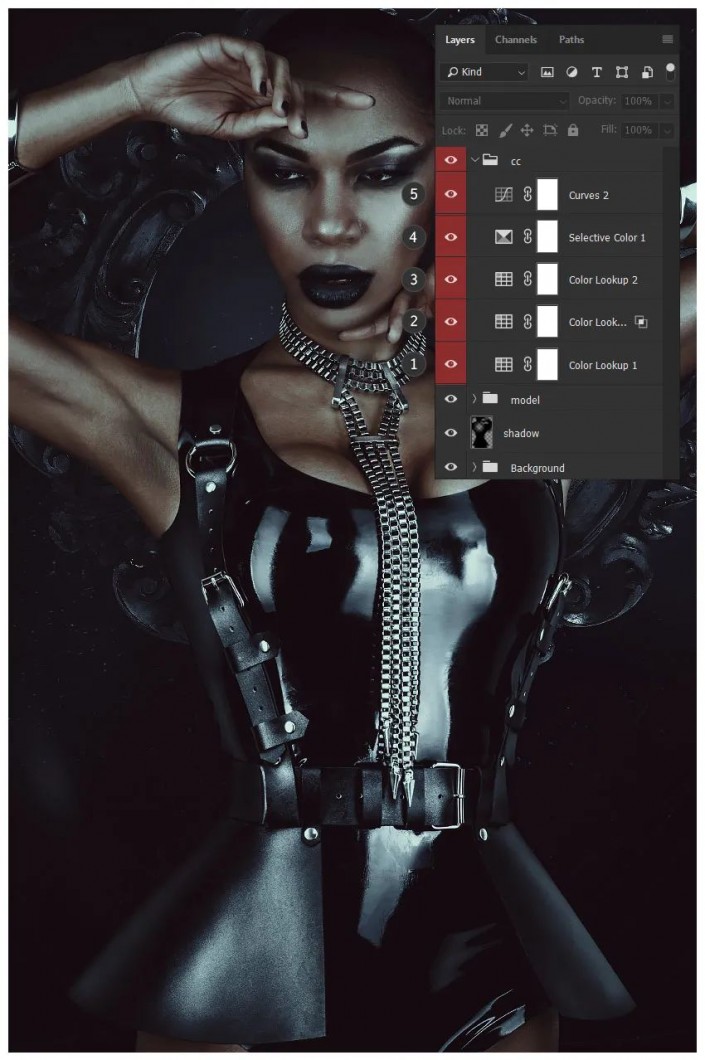
4. 创建蜘蛛网画笔
步骤1
对于笔刷的底部,我们将创建水滴形状。创建一个新的300 x 300像素文档。 确保背景为白色。使用椭圆工具,创建一个不透明度为80%,填充为40%的黑色45 x 45 px圆形。

步骤2
添加黑色的内部发光层样式。设定:
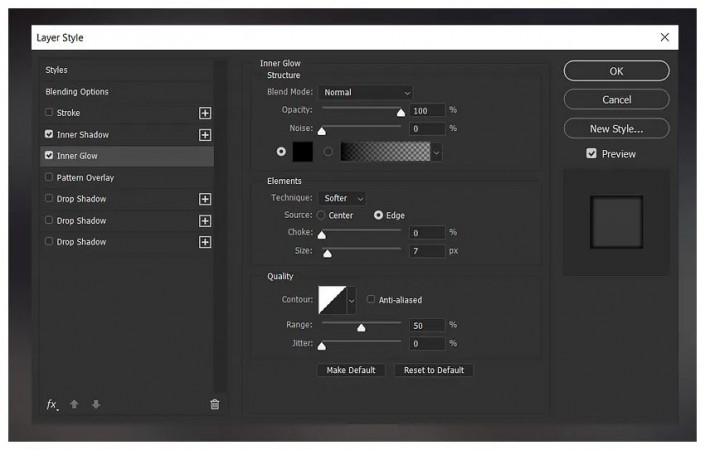
接下来,添加黑色的内部阴影。设定:
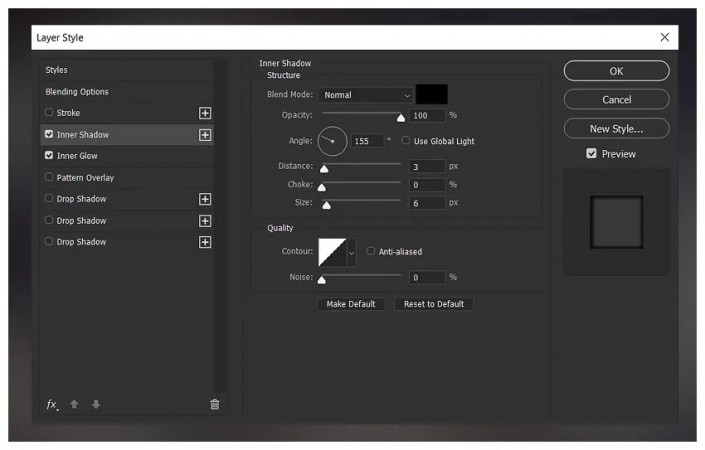
步骤3
在圆上方创建一个新层。使用小的柔软的圆形笔刷,在圆的左上角绘制新月形。将各层合并在一起,并为合并后的层提供一个非常轻微的“滤镜”>“模糊”>“高斯模糊”。设置:数量1像素。只是为了让我们的画笔不太锋利。世界上很少有事物具有坚硬,清晰的边缘,因此不要害怕将事物模糊起来。剪下画布,使其恰好是我们液滴的大小。

转到“编辑”>“定义画笔预设”,将画笔命名为“液滴”。
步骤4
现在我们已经制作好画笔,我们需要设置它的设置。打开“画笔”面板,然后选择我们的新画笔。打开“画笔设置”面板。设定:
笔尖形状间距:116%
形状动力学尺寸抖动:25%转印:已检查
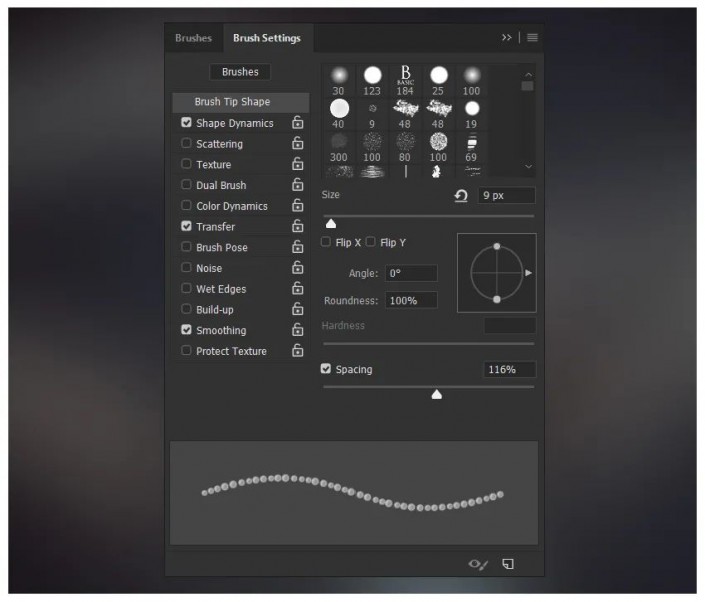
步骤5
最后,我们开始使用画笔!在“模型”组下创建一个新层。选择我们的新画笔并将大小设置为15像素。 但是,请记住,在绘制网幅时,我们将更改尺寸。漆成白色的网状股,以俯冲运动。如果线条不稳定,请尝试将笔刷的“平滑度”提高到30–50%。这将有助于保持线路稳定。如果使用鼠标,则只需慢慢画一下即可。使某些股线比其他股线稍粗一些,然后使用大而柔软的圆形笔刷擦除股线的某些边缘,以创建锥形效果。

步骤6
创建一个新层,并在对象的底部和框架的顶部绘制较小的网。使这些线不如对象头部周围的线突出。

复制Web图层以增加其亮度。只需擦除不需要增亮的网的任何部分即可。将所有Web层分组在一起,将组命名为“ Webs”。
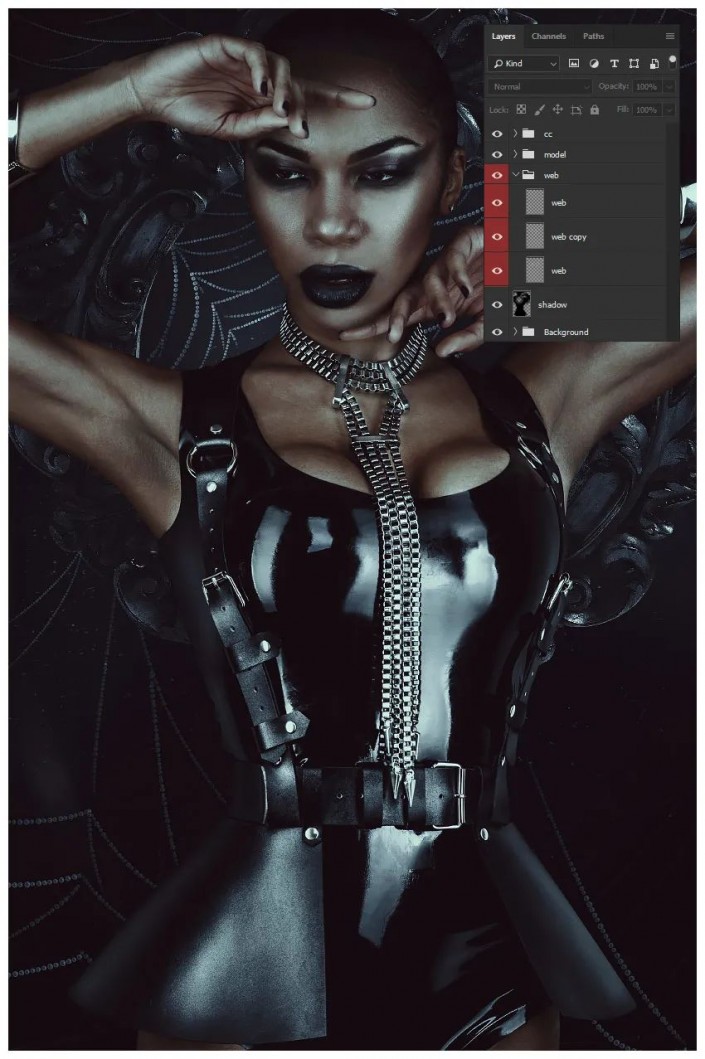
5. 设计一组抽象的眼罩
步骤1
首先,我们将在对象的脸上添加一层面漆。创建一个新组并向其中添加一个图层蒙版。将组命名为“ Face Paint”。打控制-I到反转的面具。围绕被摄对象的脸部进行选择,类似于您在下面看到的内容。我使用了钢笔工具,但是您可以使用任何一种感觉最舒适的方式!
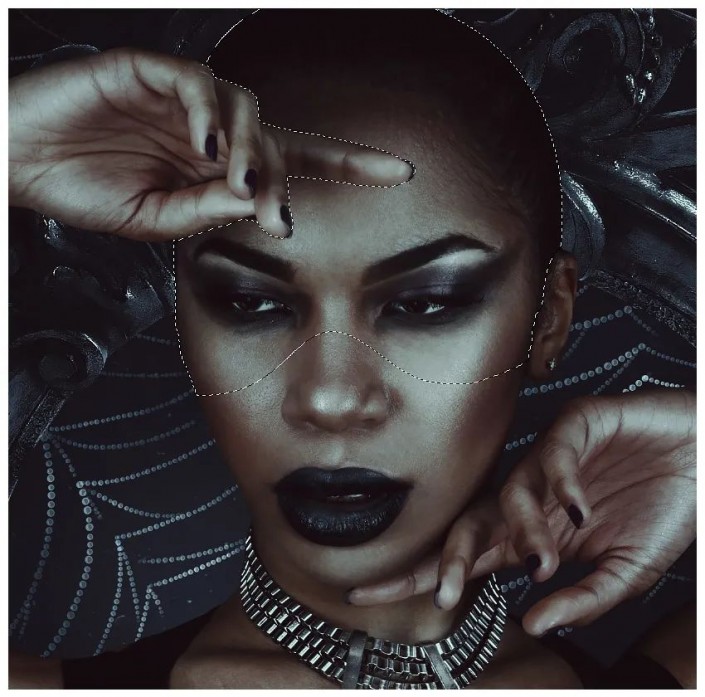
步骤2
用白色填充选择。创建一个黑色到白色的渐变贴图,并将其放入组中。该组的遮罩将用作放置在其中的所有调整图层的层遮罩。
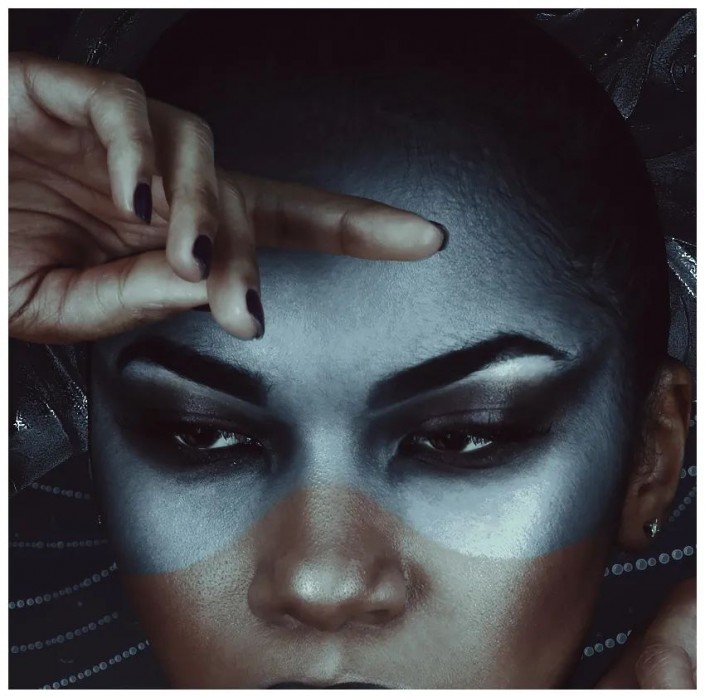
步骤3
创建亮度/对比度图层,并将其放置在渐变贴图上方的组中。设置:亮度-116和对比度65。创建一个颜色平衡层,将其放置 在B / C和渐变贴图层的上方。设置:红色+46,绿色-25,蓝色-34。使用柔软的圆形笔刷,使用组遮罩遮盖眼睛。
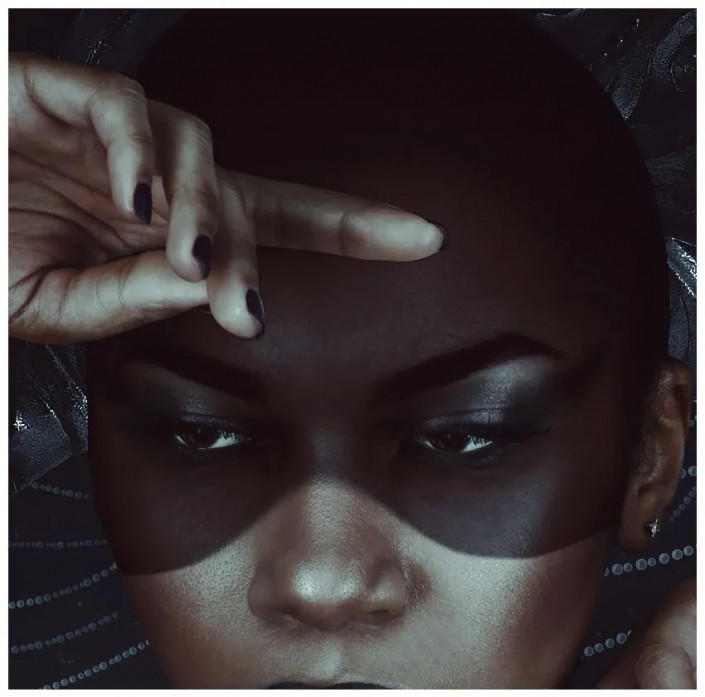
步骤4
现在,我们将创建“蜘蛛眼”珠子。使用椭圆工具创建一个黑色圆圈。
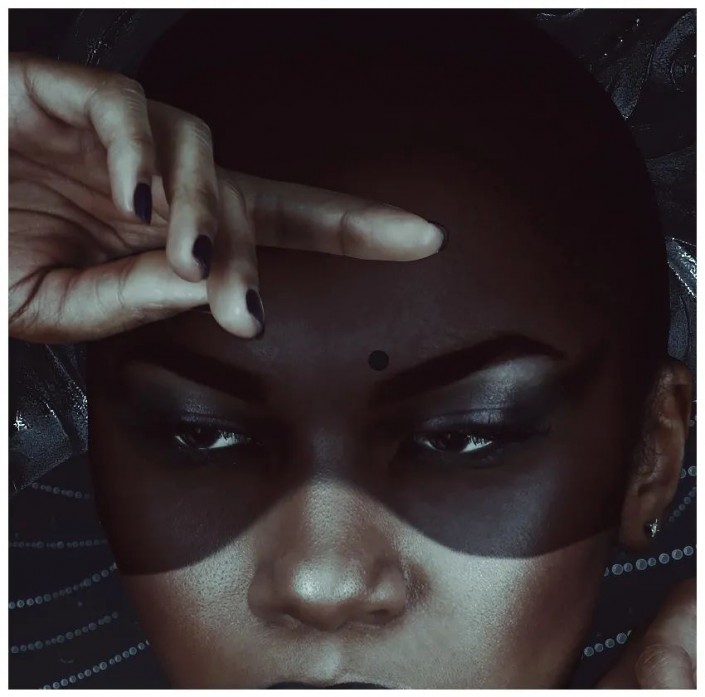
步骤5
创建一个新层并将其裁剪到黑色圆圈中。慢慢累积白色,然后将白色集中在月亮形状曲线的中间。在月亮形状上也使用较小的笔刷大小添加一个白色的径向渐变形状。
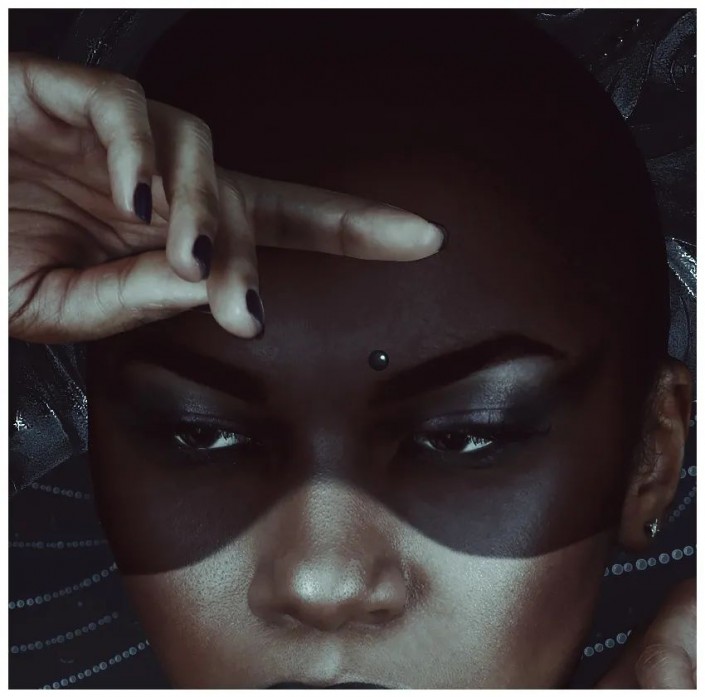
步骤6
复制黑色圆圈并将其水平向下涂抹,使其到达珠子的底部。将不透明度降低到30%,以创建珠子的阴影。
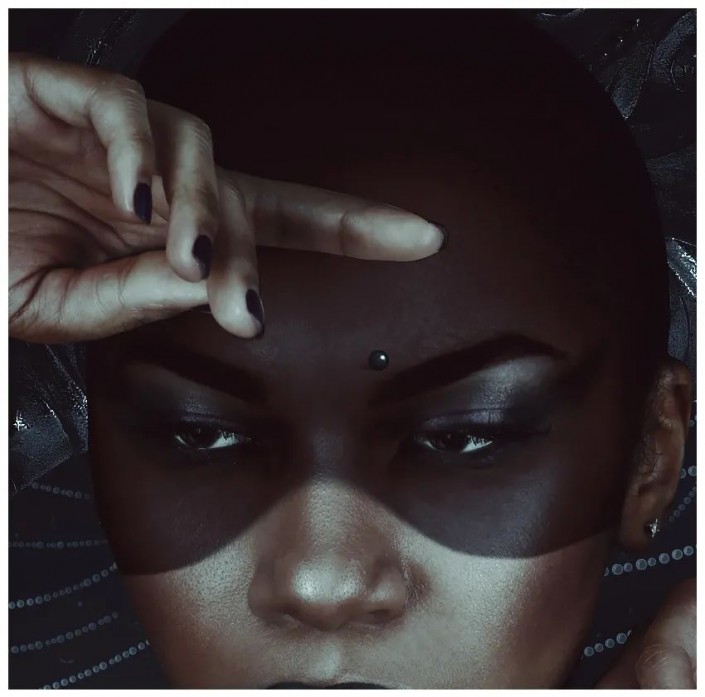
步骤7
将所有三个珠子图层分组在一起,并命名为“ Bead”。复制组,然后右键单击>合并组。将珠子全部放在上面。您可以按照我的方式进行操作,也可以创建自己的模式!
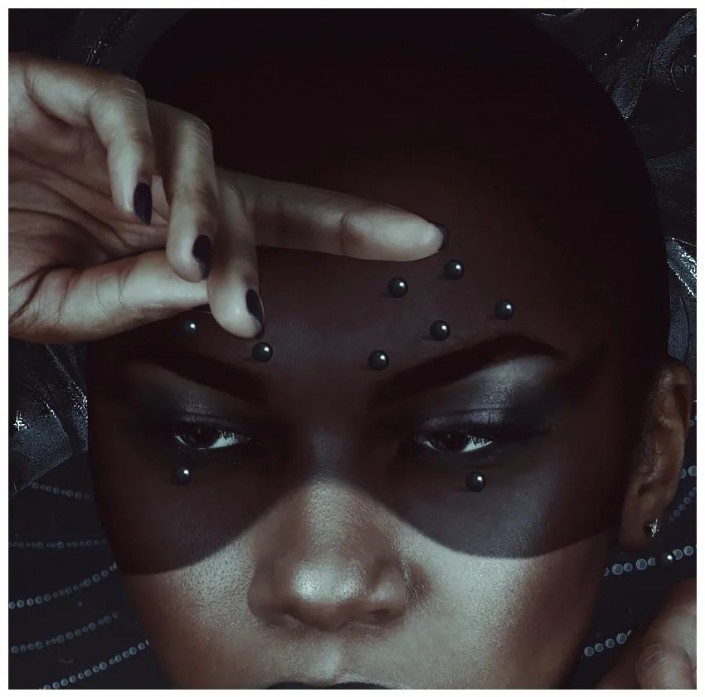
步骤8
将珠子也放在我们物体的后面,放在蜘蛛网上。将所有复制的珠子图层分组,其中将有很多图层,将其命名为“ Beads Copies”。使用“叠加层”或“ 曲线调整层”创建一些高光。
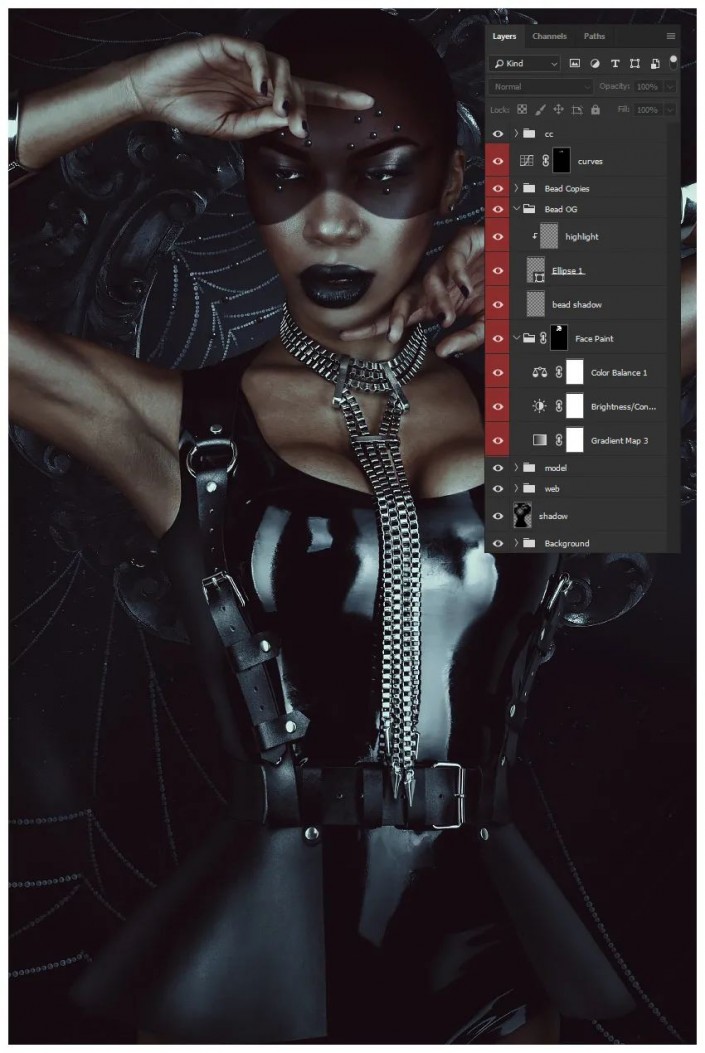
6. 添加最后的修饰
步骤1
将纹理个副本放在“ CC”组的正下方,再次垂直翻转。将纹理设置为“滤色”。
步骤2
转到 滤镜>模糊>形状模糊, 然后将设置设置为您在下面看到的内容:
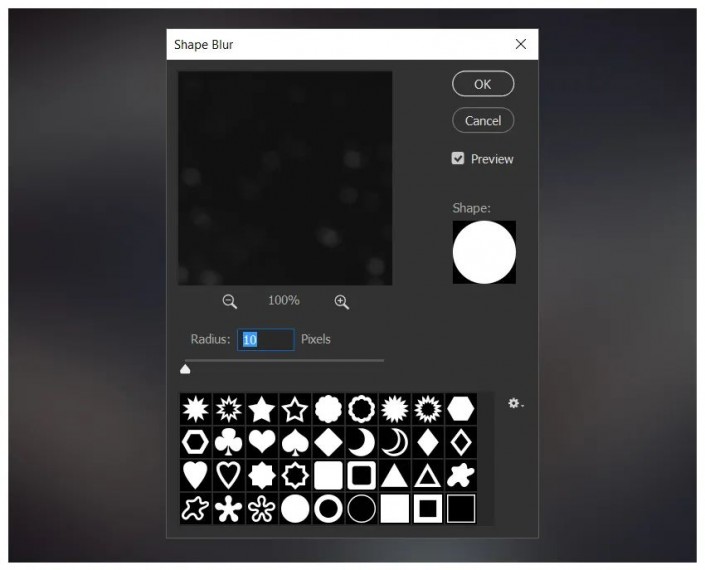
放大纹理,使灰尘颗粒看起来更近且不清晰。
步骤3
使用线条工具, 从画布的右下角创建一些对角线。使它们稍微随机,不能完美地并排。

步骤4
添加 滤镜>模糊>运动模糊。设置: -72角度和 85距离。这将使线条具有很好的散焦效果。试用不同的模糊滤镜!例如,我倾向于使用形状或运动模糊来使对象看起来不清晰,而不是高斯模糊。
完成:
 想学更多请访问
想学更多请访问
暗黑风格的照片人像相信同学们已经掌握其修图的方法了,在教程中我们可以尝试的去根据照片进行一个调色,调色的步骤不是所有照片都可以完成的,我们要根据照片而定,所以还是要举一反三的去学习。
 想学更多请访问
想学更多请访问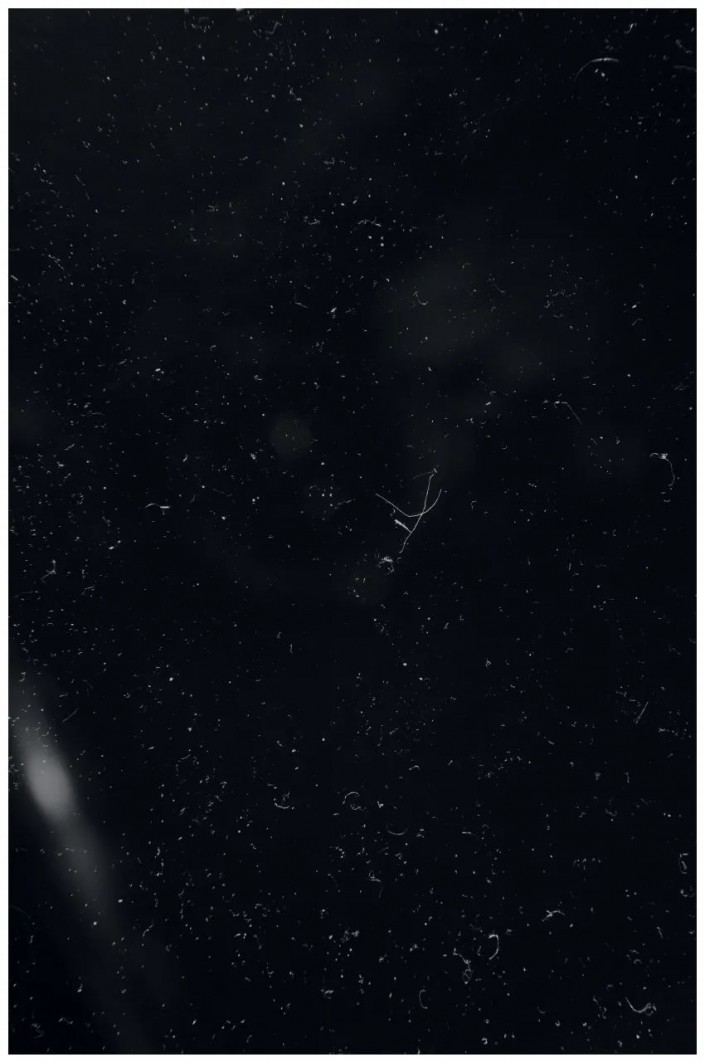
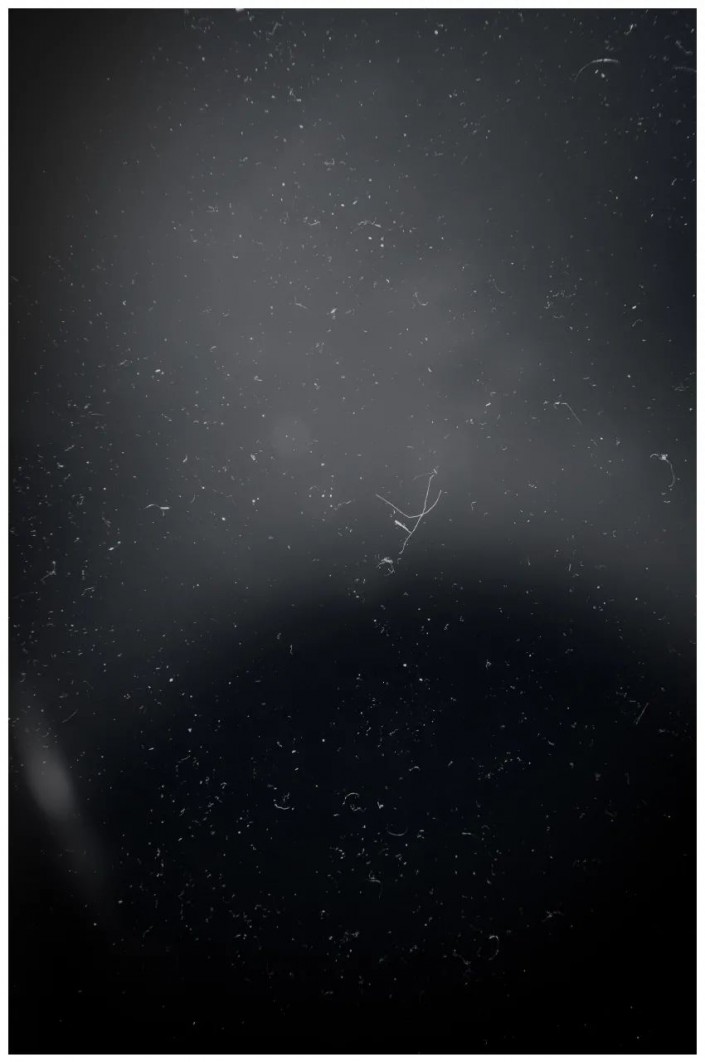
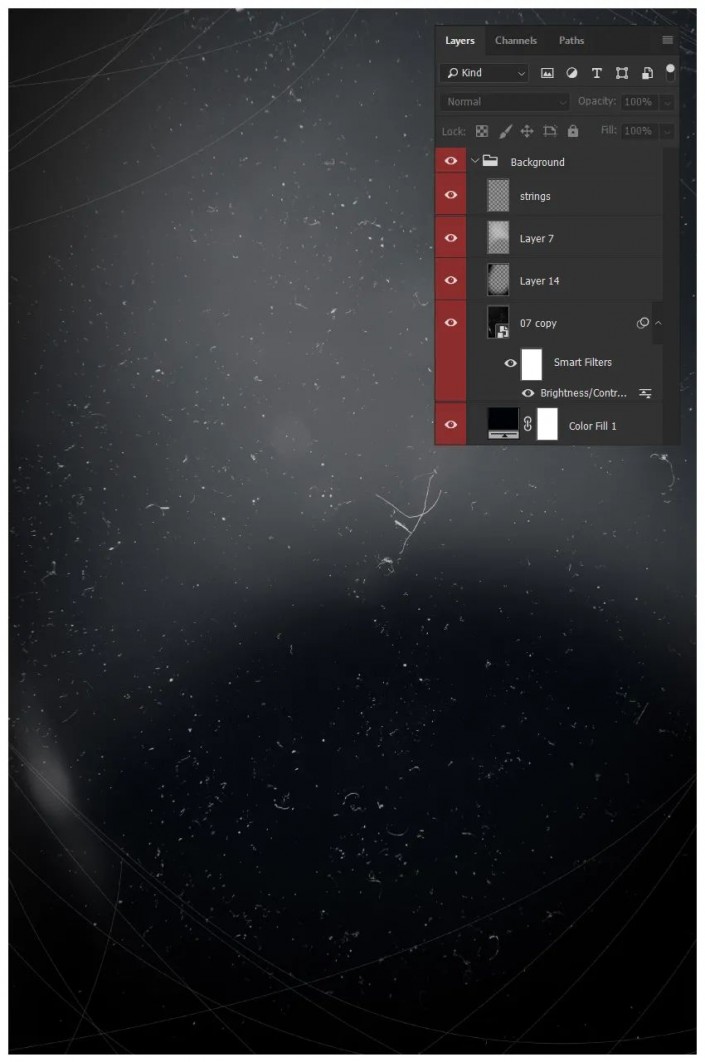
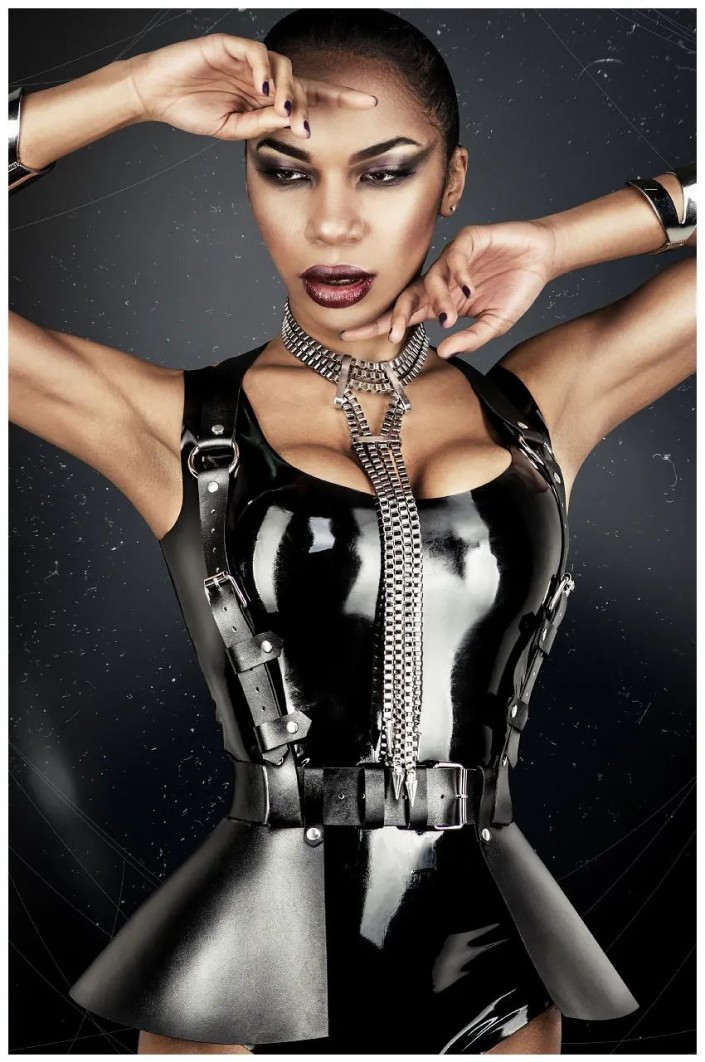
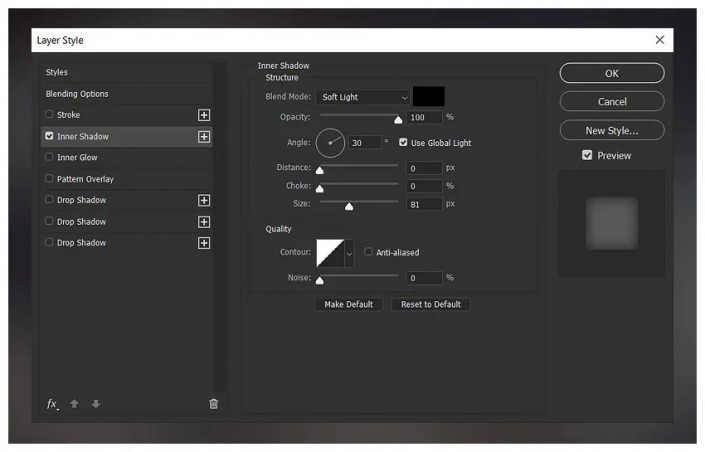
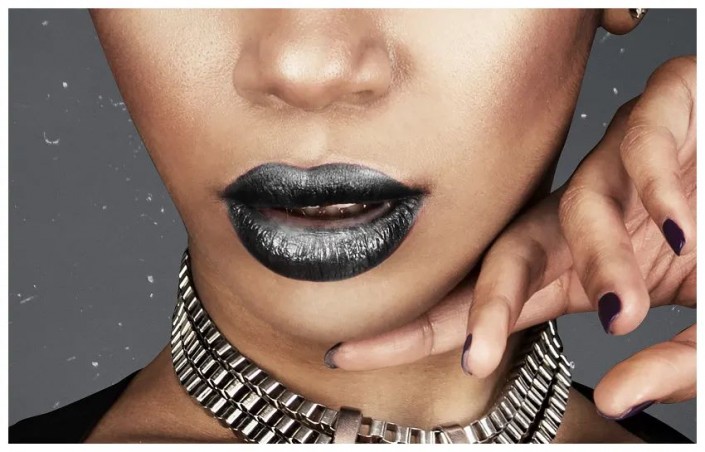
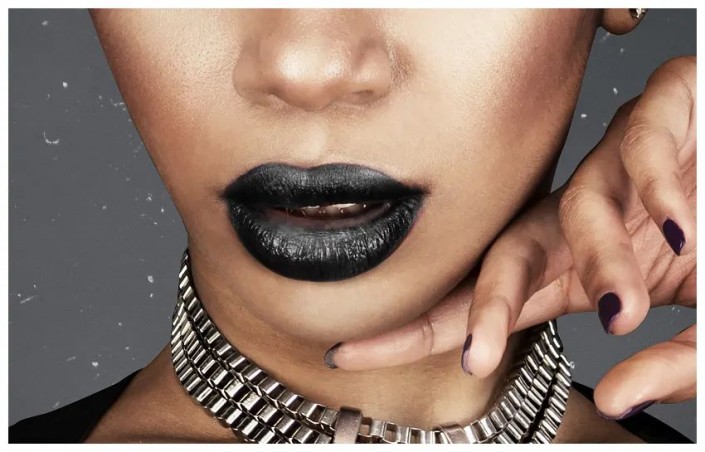

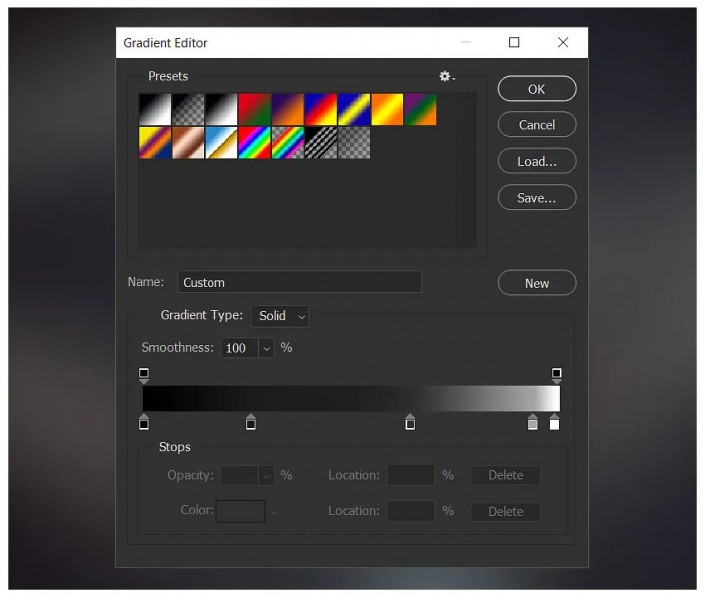
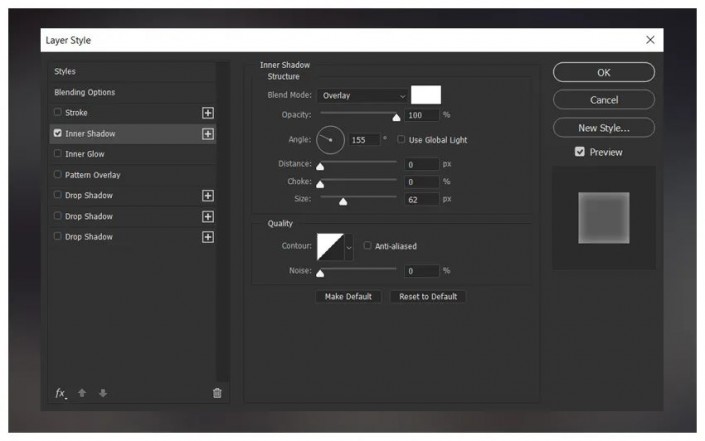
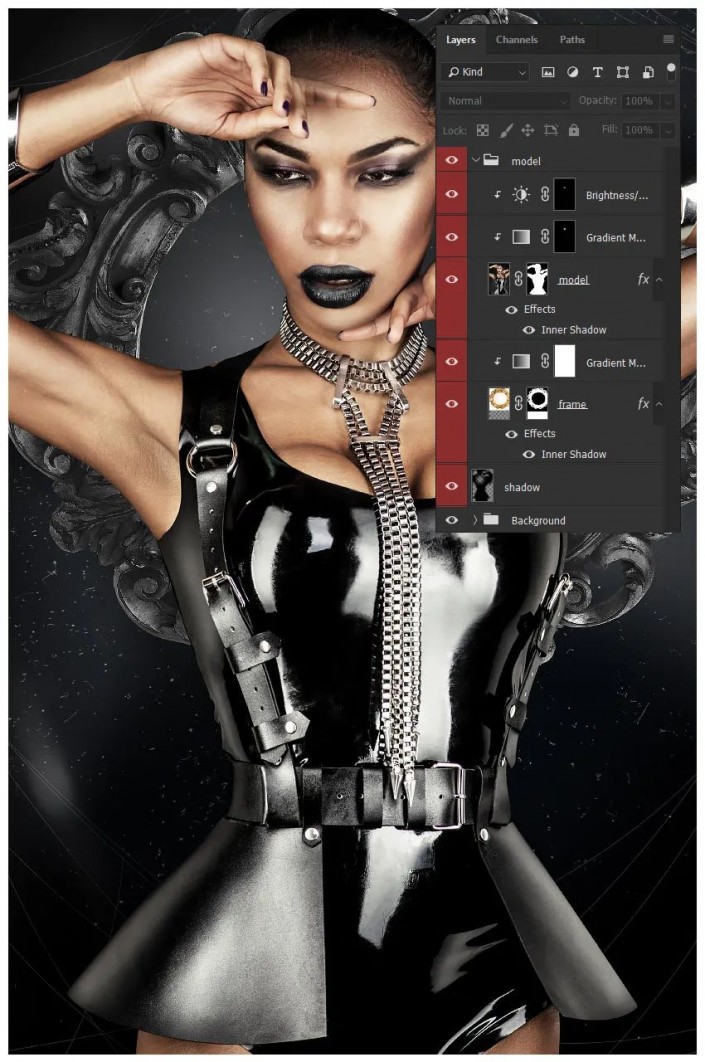
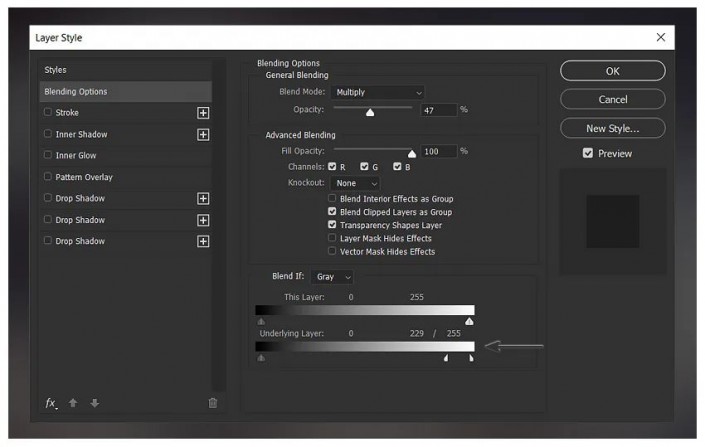


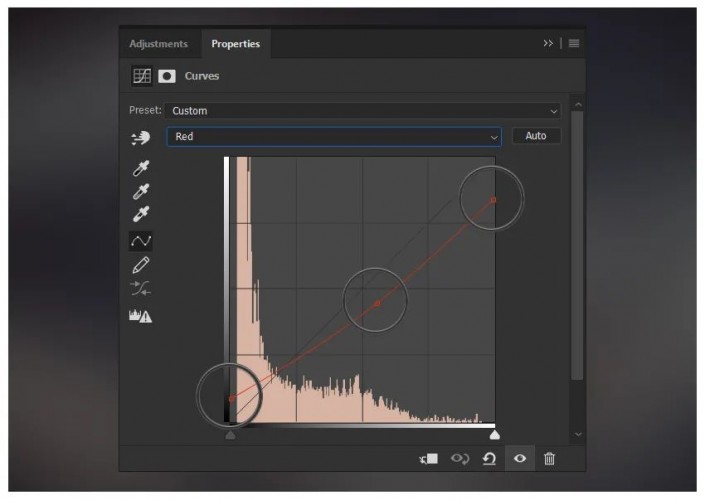
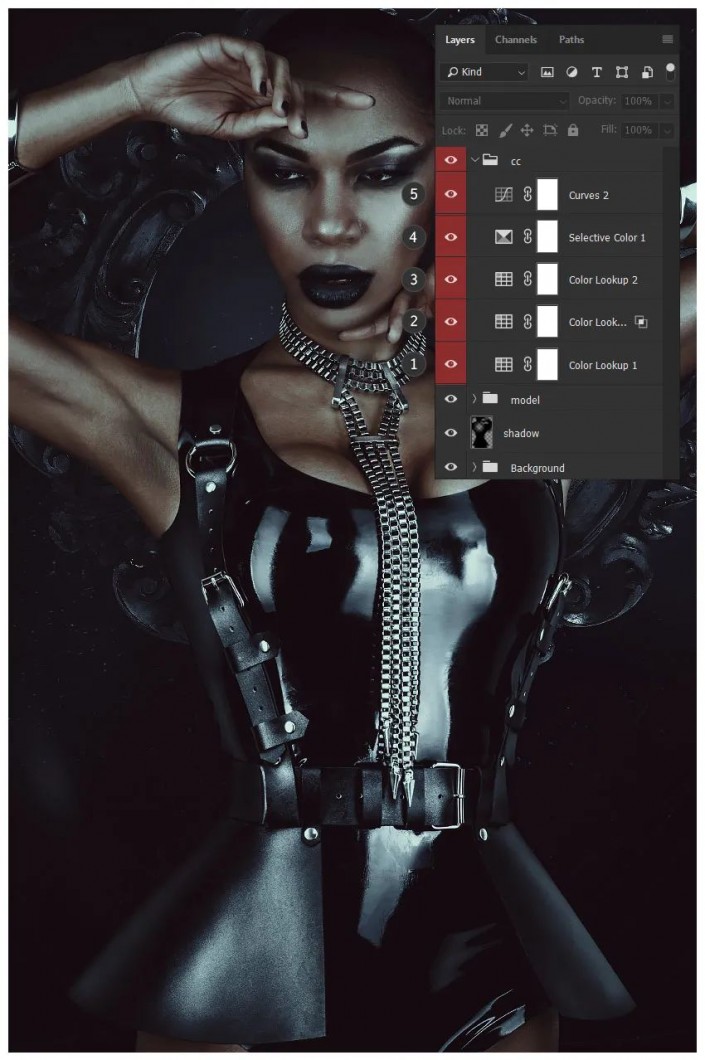

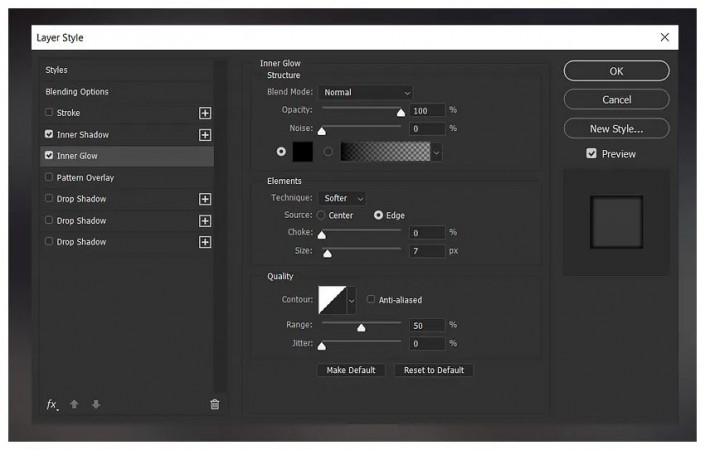
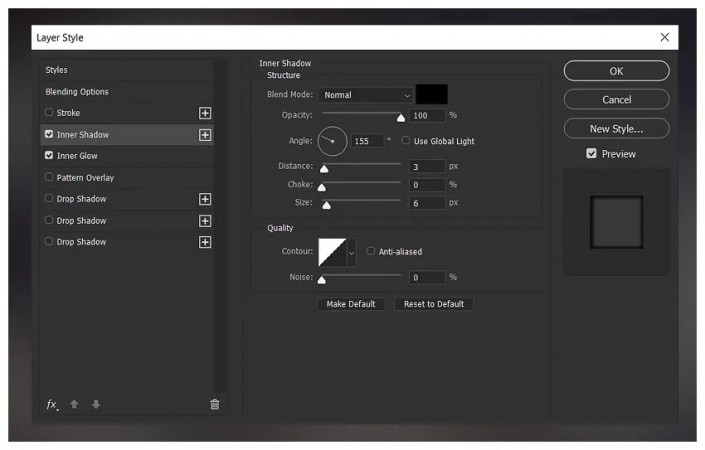

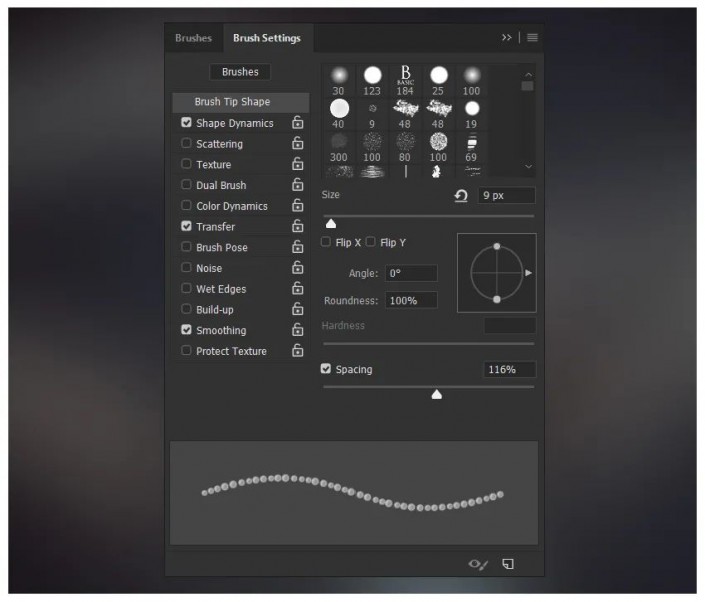


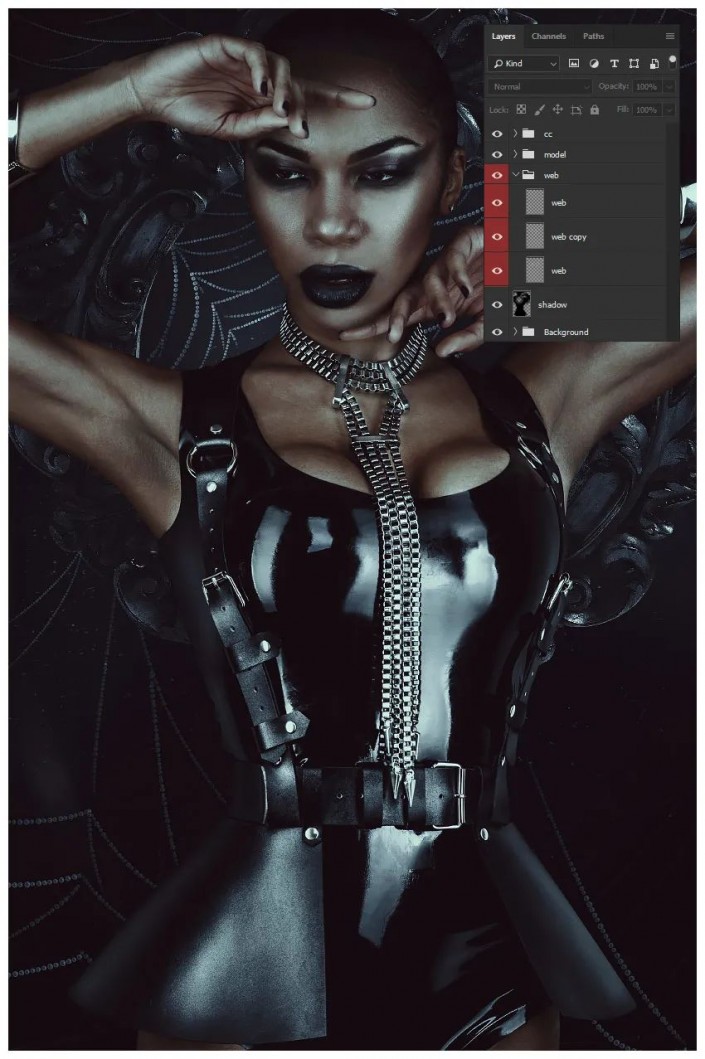
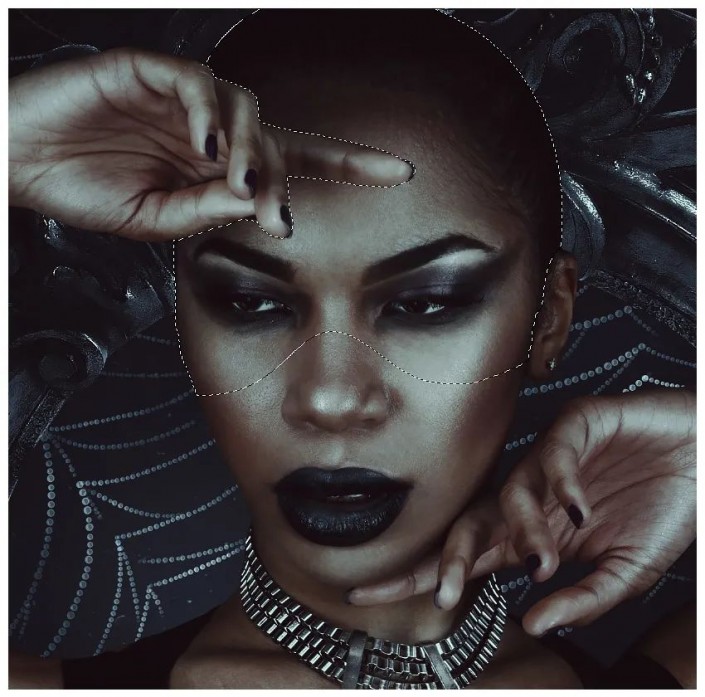
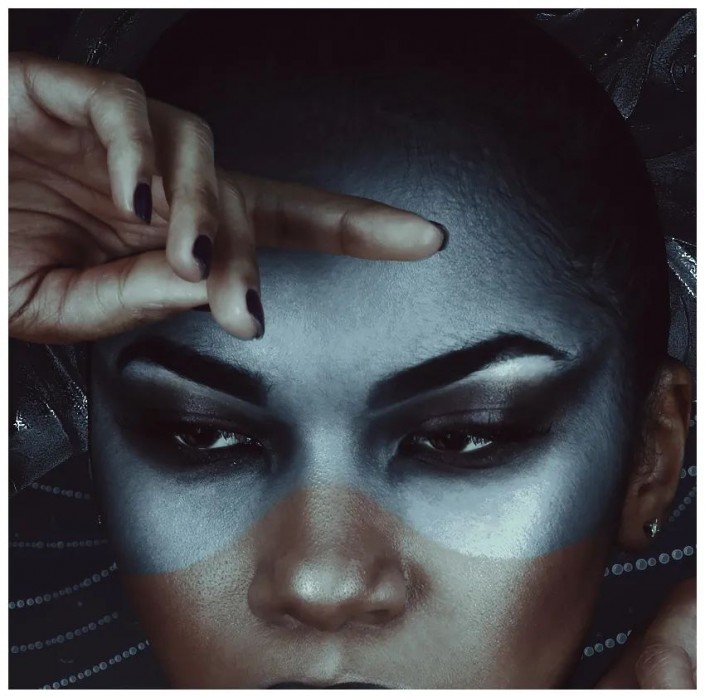
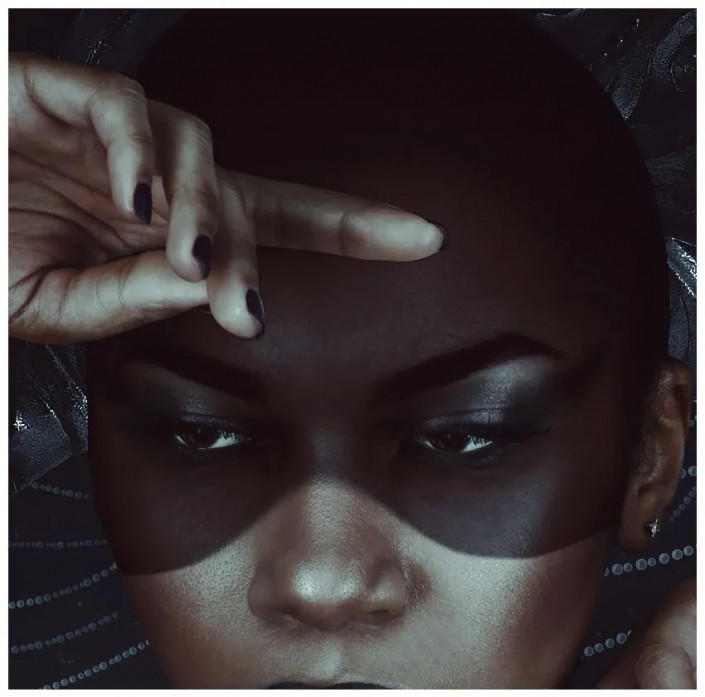
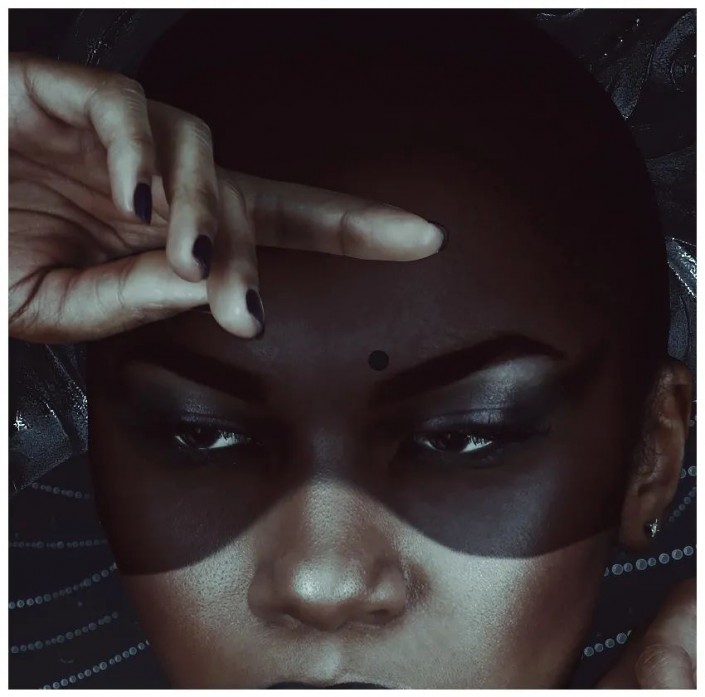
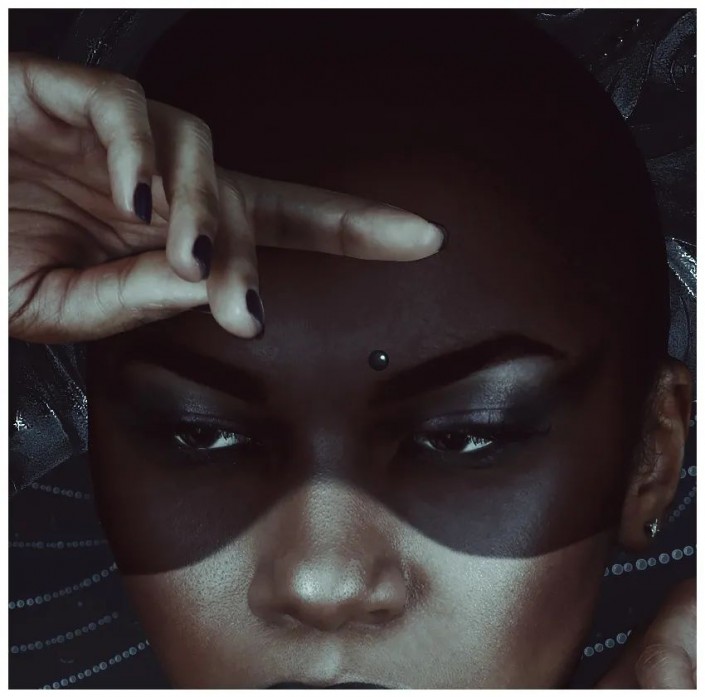
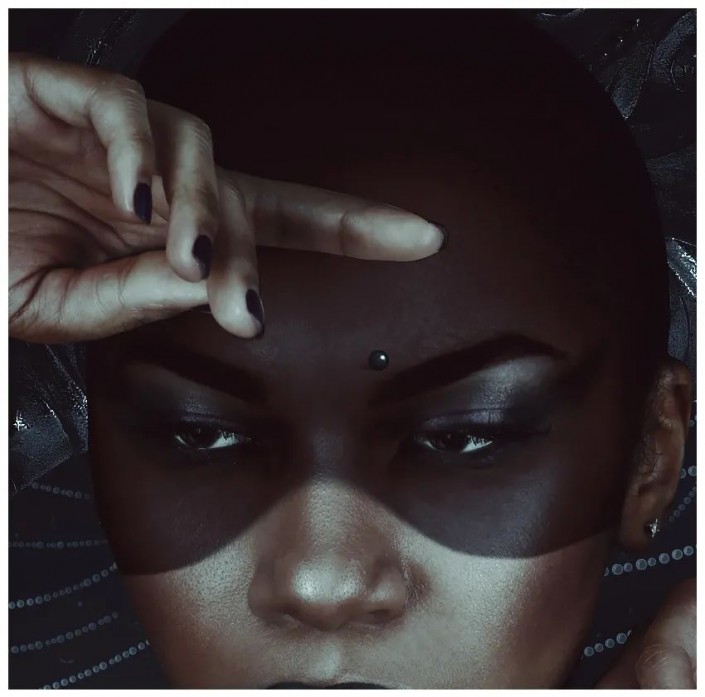
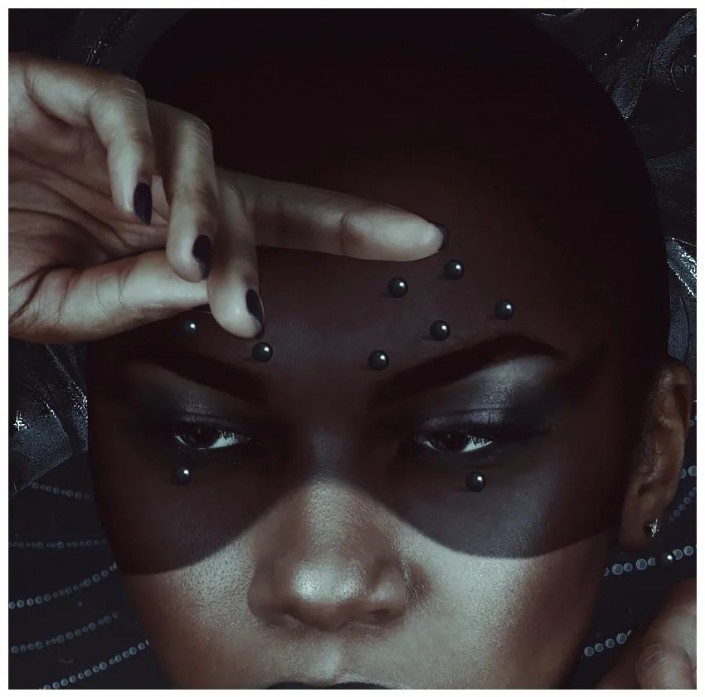
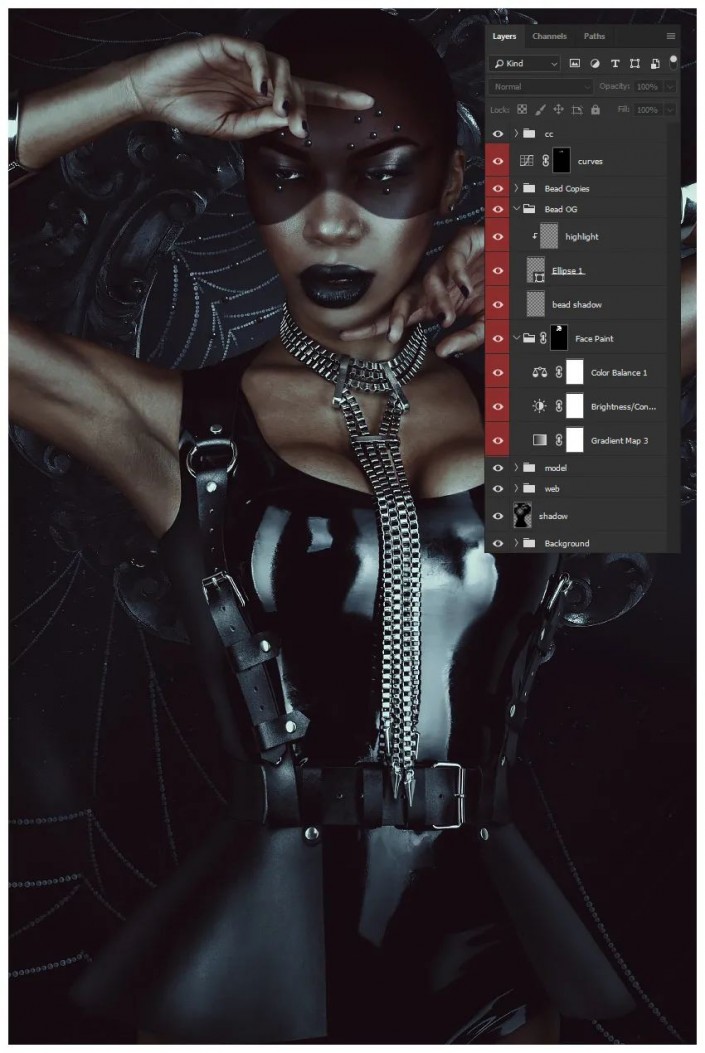
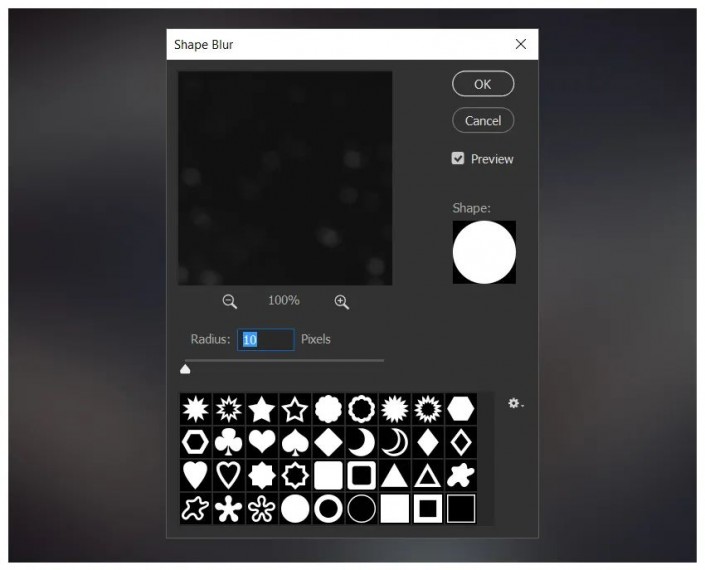

 想学更多请访问
想学更多请访问






